如何用PS设计易拉宝海报发布时间:暂无
1、本课主要内容如图示。

2、【打开】准备好的素材以及海报文案内容,具体如图示。
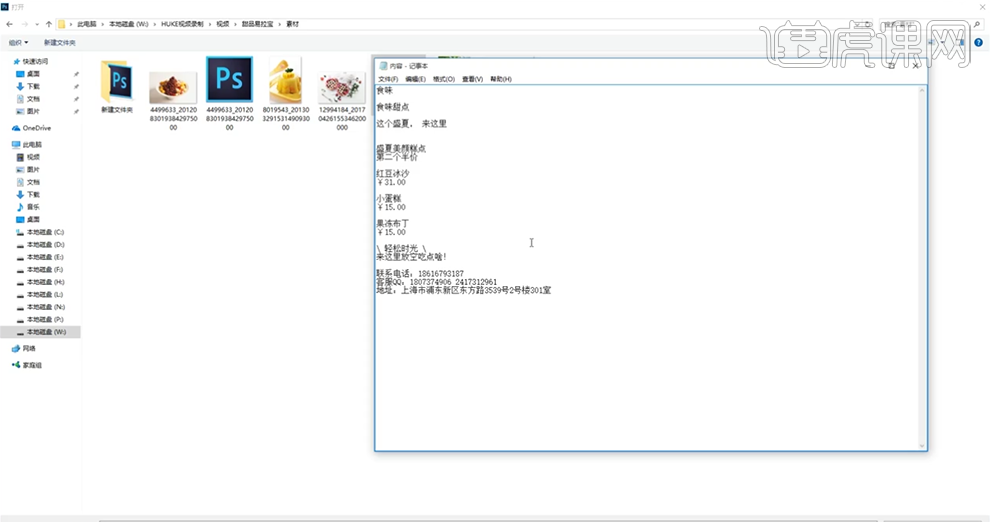
3、易拉宝制作的尺寸规范以及材质分析,具体参考如图示。
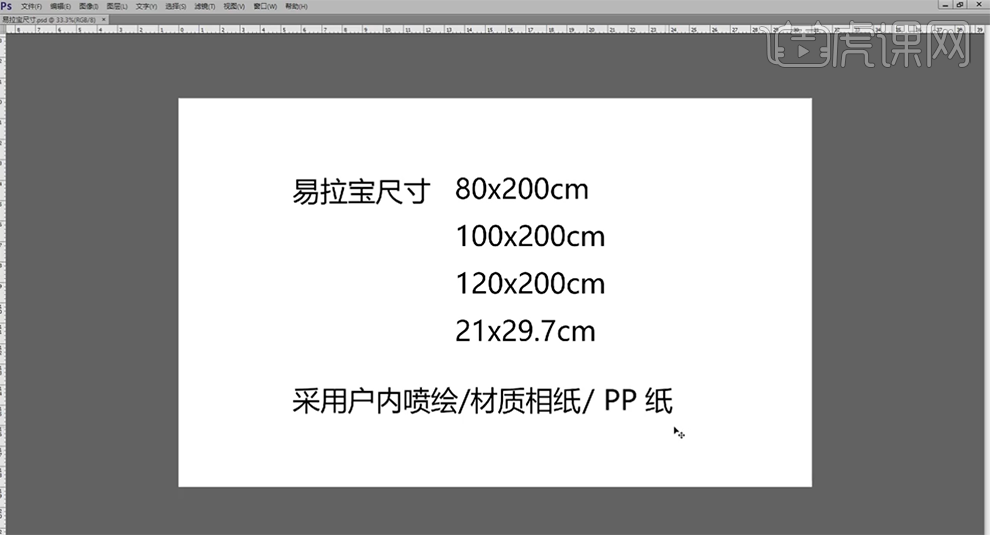
4、【打开】PS软件,【新建】画布,根据参考尺寸,具体参数如图示。
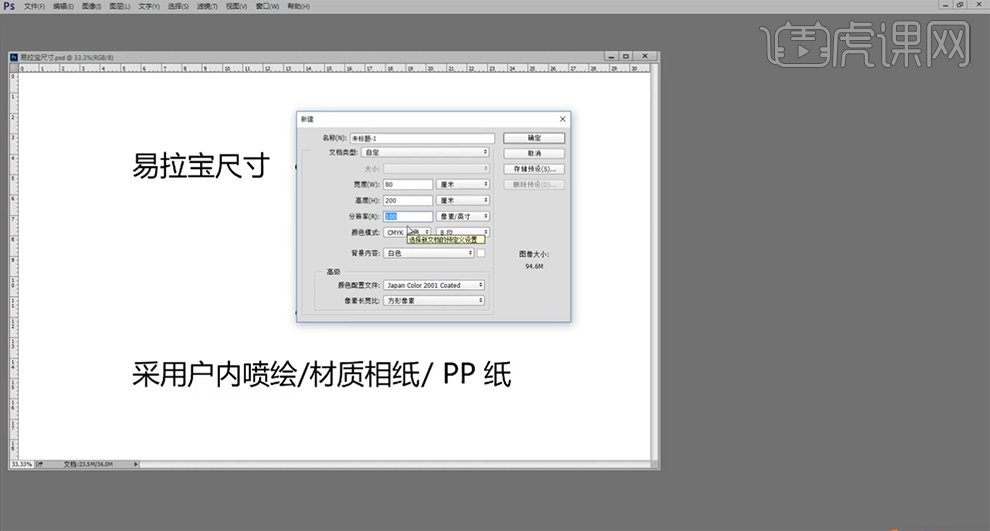
5、【拖入】主题产品素材,调整大小,根据设计思路排列至版面合适的位置。具体效果如图示。
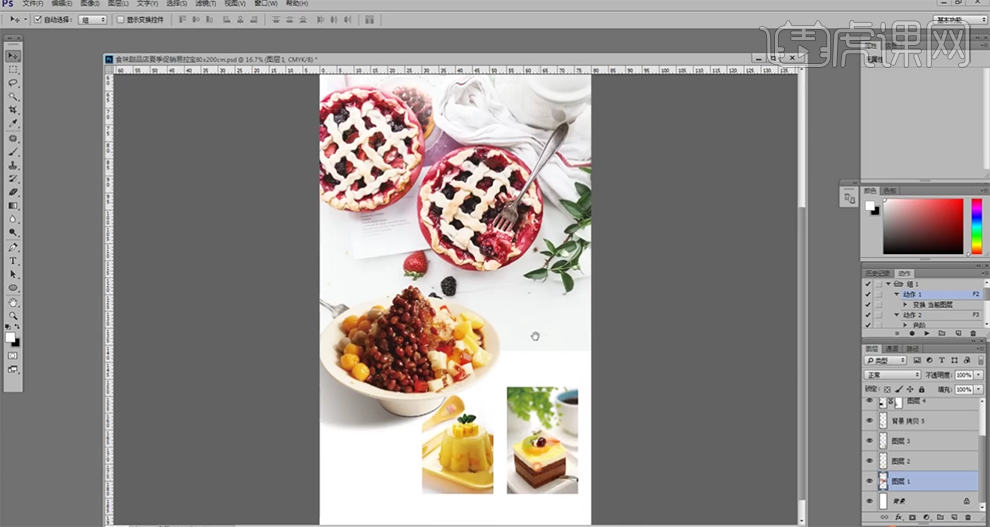
6、根据设计思路,使用【矩形选区工具】框选合适大小的矩形,【新建】图层,【填充】绿色。使用【矩形工具】绘制合适大小的矩形,【填充】白色,排列至对应产品下方合适的位置,调整产品位置细节。具体效果如图示。
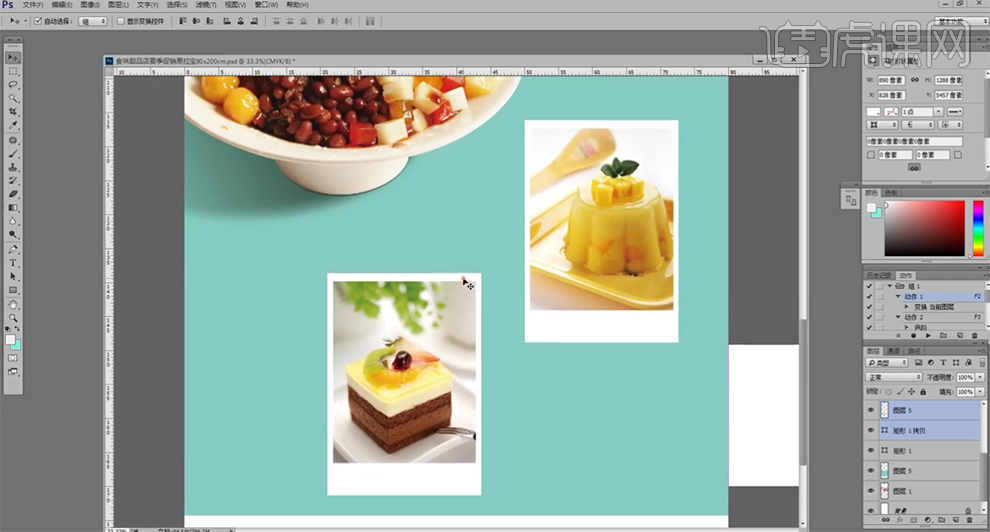
7、根据设计思路,【选择】产品关联图层,按【Ctrl+T】自由变换角度,移动至画面合适的位置。【复制】矩形图层,调整图层顺序,【填充】黑色。根据光影规律,按【Ctrl+T】-【变形】至合适的形状,【不透明度】39%。具体效果如图示。
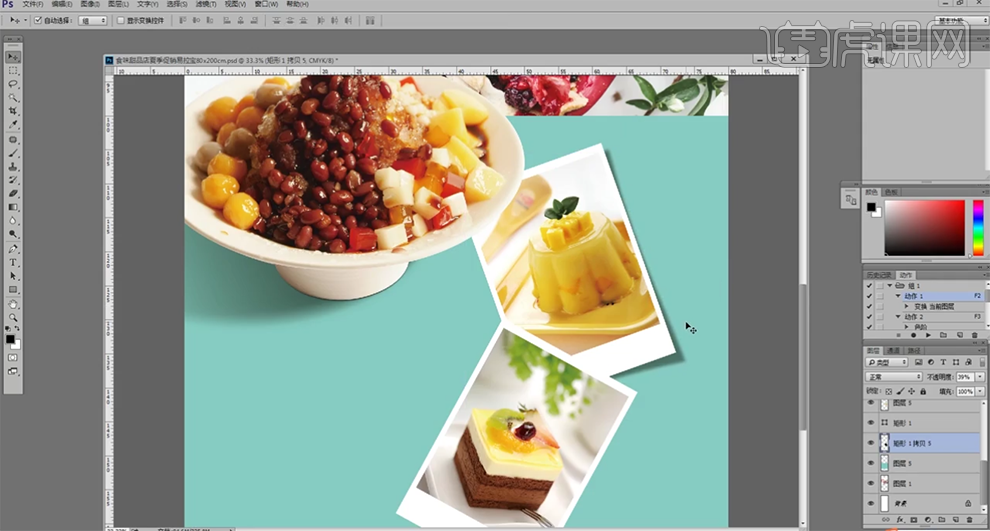
8、根据光影规律,使用相同的方法给剩余的产品素材添加合适的投影效果,【选择】关联图层对象,单击【链接图层】,移动至合适的位置。具体效果如图示。
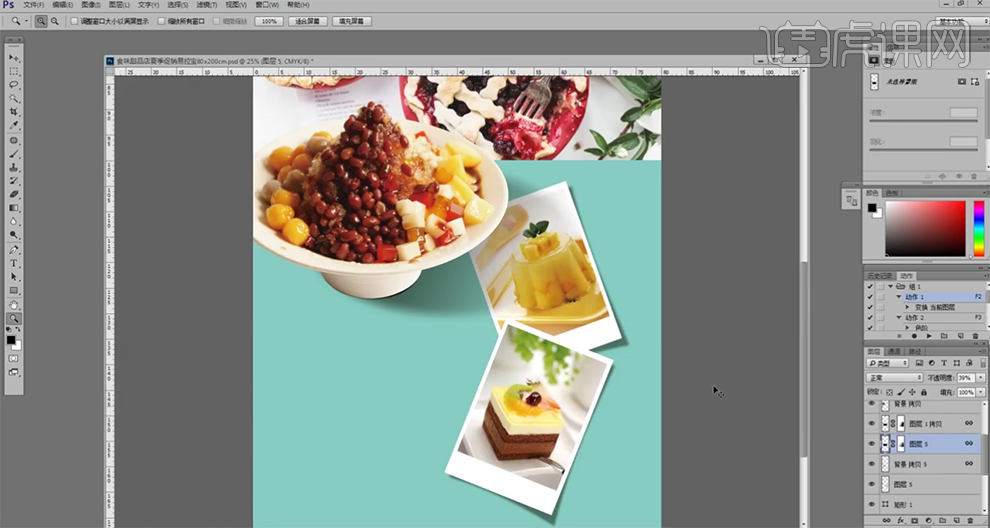
9、使用【文字工具】,根据设计思路依次输入文字信息,调整文字大小,根据定位的版式风格,排列至对应的位置。具体效果如图示。
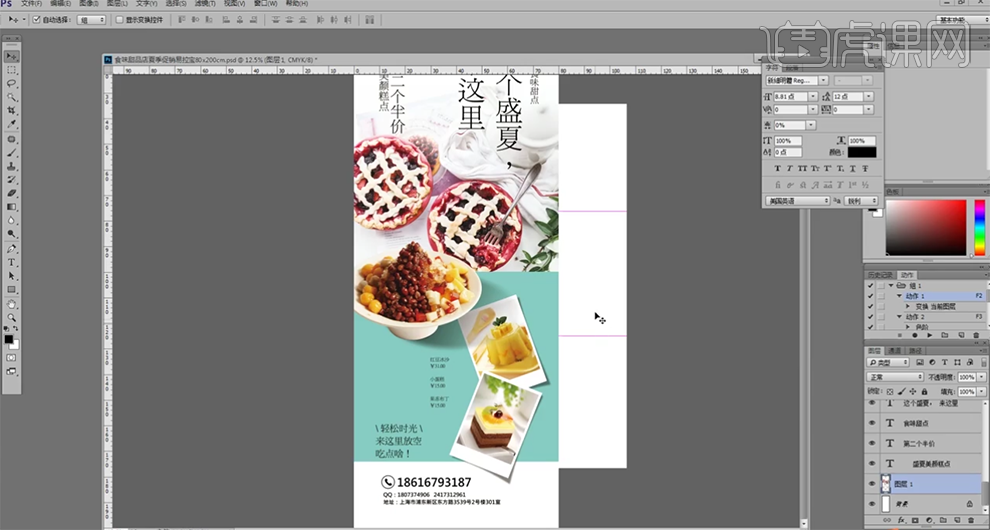
10、【拖入】LOGO素材,调整大小,根据设计思路排列至合适的位置 。使用【椭圆工具】绘制合适大小的椭圆,排列至LOGO图形下方用以突出品牌,使用【吸管工具】吸取对应色彩。具体效果如图示。
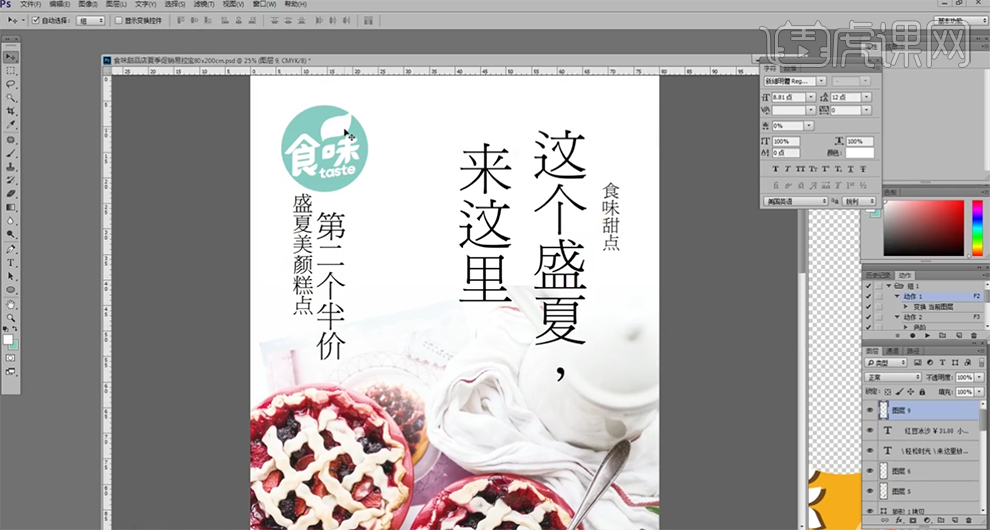
11、根据海报主题中心思路,调整文字以及LOGO装饰的椭圆颜色。根据版面定位字体,依次修改关联文字的字体细节。具体效果如图示。
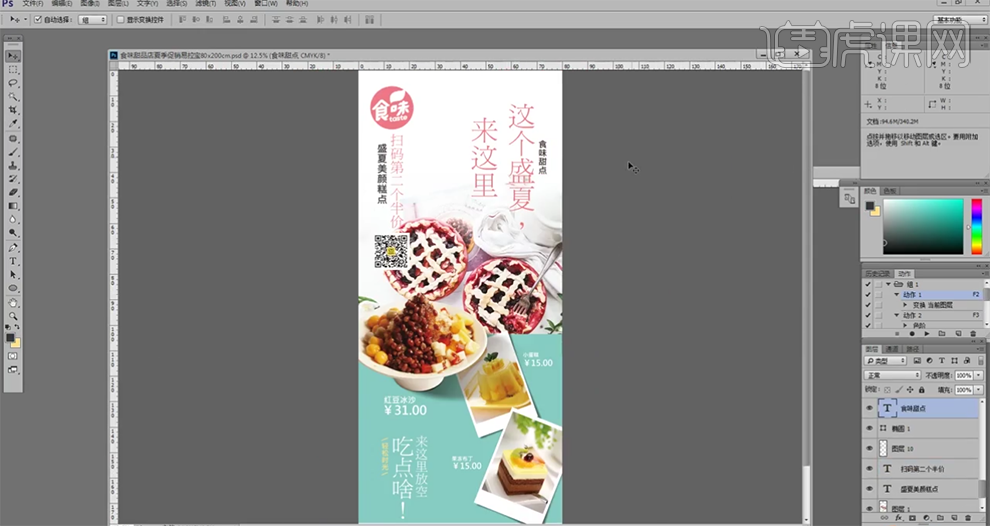
12、根据画面主题思路,使用【椭圆工具】绘制合适大小的椭圆,调整大小,按Alt键【拖动复制】椭圆合适的数量,【选择】所有的椭圆对象,根据设计思路移动至画面合适的位置,【填充】绿色。具体效果如图示。
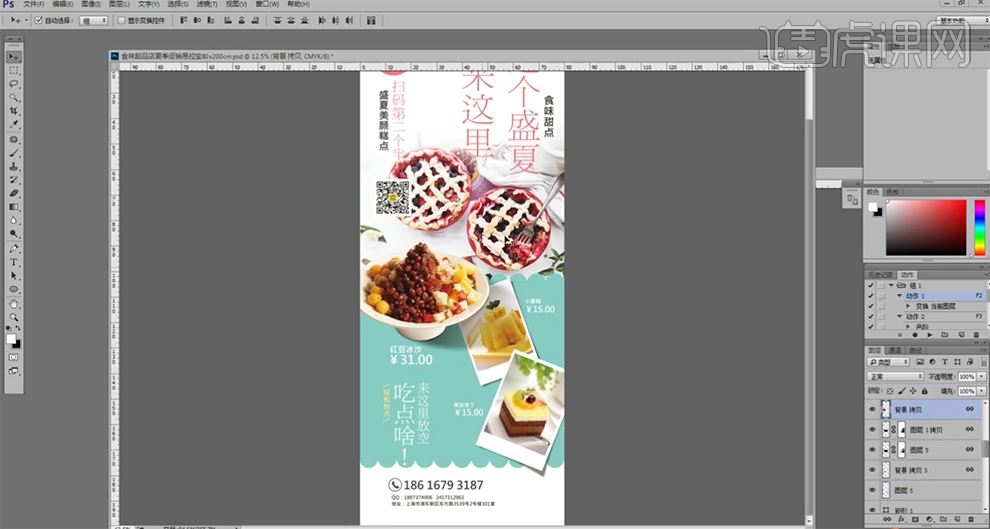
13、调整画面整体细节,单击【文件】-【存储为】JPG文档。【打开】易拉宝样机文档,【选择】对应的矢量编辑图层,双击进入编辑页面,【拖入】导出的JPG文档,按【Ctrl+S】存储并关闭。具体效果如图示。
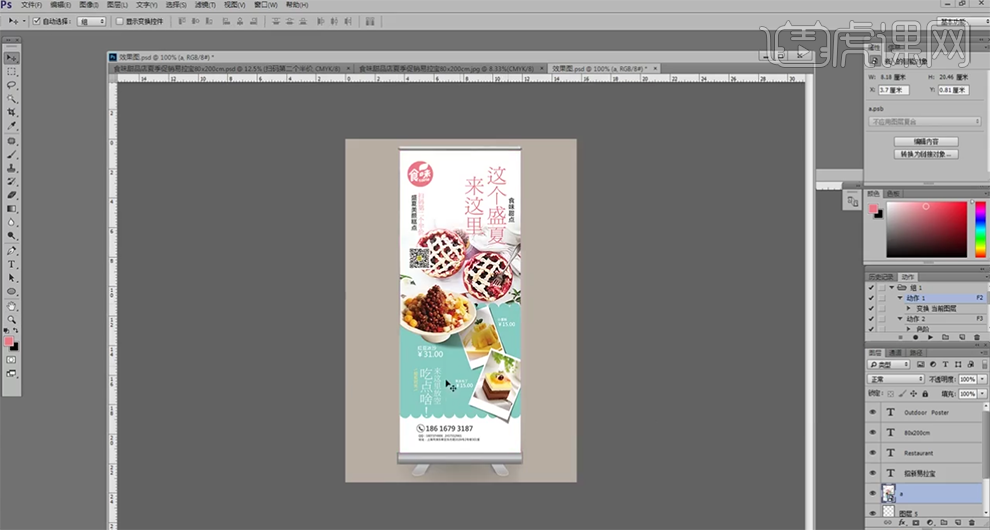
14、最终效果如图示。

























